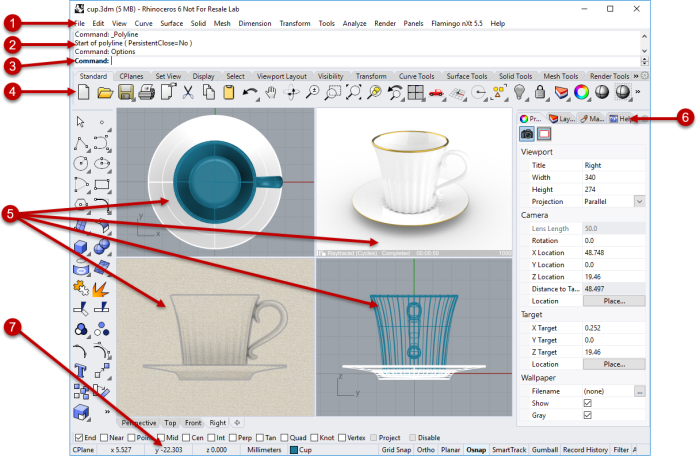
3Dでのモデリングは、オブジェクトの曲面の数学的表現を作成するプロセスです。結果としてできるモデルは、コンピュータの画面では2次元のイメージとして表示されます。Rhinoは曲面の作成、表示、そして操作のためのツールを提供します。
下のイメージは、Rhinoのウィンドウの主な構成要素(機能)のいくつかを紹介しています。
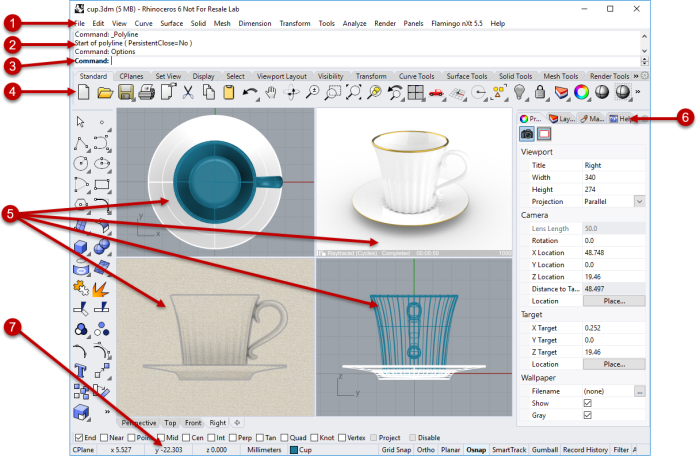
メニューは、Rhinoのコマンドを機能ごとにまとめて表示します。
コマンドヒストリウィンドウは、前に実行したコマンドやプロンプトを表示します。
コマンドプロンプトは、現在実行しているコマンドのプロンプトとクリック可能なオプションを表示します。コマンド名やオプションのタイプ入力もここで行えます。
ツールバーには、コマンドを起動するグラフィカルアイコンが表示されます。多くのツールバーアイコンには、アイコンを右クリックするとアクセスできる2つ目のコマンドが設定されています。アイコンにマウスポインタを重ねた時に表示されるツールヒントには、左と右のボタンの機能が表示されます。
 1行目の機能(コマンド)を実行するには
1行目の機能(コマンド)を実行するには 2行目の機能(コマンド)を実行するには
2行目の機能(コマンド)を実行するにはビューポートは、Rhinoの作業環境を表示します。
タブ付きパネルは、レイヤ、プロパティ、その他の設定を表示します。
ステータスバーはRhinoウィンドウの一番下に位置します。ここには現在の座標系、カーソルの位置、そして単位系が表示されます。またここでは、レイヤへのアクセスやモデリング補助機能のオン/オフの切り替えも行えます。
Rhinoは、コマンド駆動型のプログラムです。つまり、すべての操作はLine、Box、CurvatureAnalysisなどの名前のコマンドによって駆動されるということです。
ヒント: 実行しているコマンドについて詳しく知りたい場合は、コマンドヘルプパネルを使用するか、F1を押してそのヘルプトピックを開きます。
コマンドは、メニューまたはツールバーから、またはコマンド名をタイプ入力して実行することができます。次のセクションでは、これらの方法を実際に試します。人によって、ある方法は別の方法より簡単かもしれません。どの方法を使うのかはあなた次第です。
これから行う練習では、Rhinoのコマンド、ナビゲーションツール、シェーディングモード、レンダリング、そしていくつかの基本オブジェクト操作を学習します。
ヒント: コマンドをキャンセルするには、Escキーを押します。
このセッションでは次のことを学びます。
ファイルメニューの新規作成をクリックします。
テンプレートファイルを開くダイアログボックスで、Small Objects - Centimeters.3dmを選択して、開くをクリックします。
テンプレートとは、新規Rhinoのモデルを作成する際に使用できるファイルです。 テンプレートにはモデルのサイズに適した単位、いくつかのレイヤ、そして標準の4つのビューポートがあらかじめ設定されています。
カスタムテンプレートを作成することもできます。単位、ビューポートレイアウト、レイヤ、そしてジオメトリまで、どのようなドキュメント情報も含めて作成が可能です。何度も繰り返して同じようなモデルを作成することがあれば、モデルをテンプレートとして保存しておくこともできます。(ヘルプのSaveAsTemplateコマンドをご覧ください。)このようにしておくと、モデルをその都度設定する必要がなく、効率的です。このようにテンプレートを作成すれば、それを開いてすぐに新規モデルを開始することができます。
Rhinoのほとんどのコマンドは、メニューから実行することができます。
ソリッドメニューの円錐体をクリックします。
Coneコマンドについて知りたい場合は、F1を押すと、ヘルプを表示することができます。これはコマンドの実行中いつでも行えます。
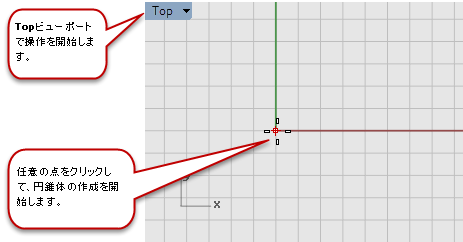
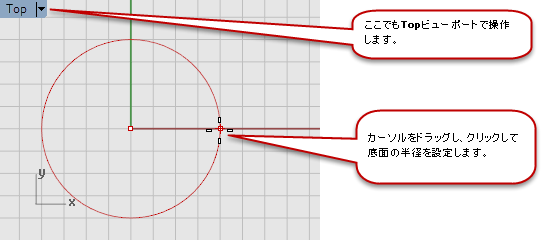
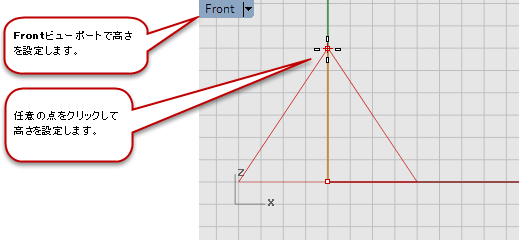
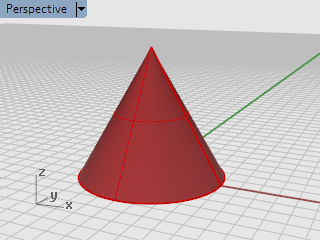
ツールバーは、コマンドの役割を絵で表しています。
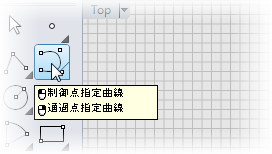
Rhinoウィンドウの左側にドッキングされたツールバーにある制御点指定曲線のアイコンをクリックします。
Curve コマンドについて知りたい場合は、F1を押すと、ヘルプを表示することができます。これはコマンドの実行中いつでも行えます。
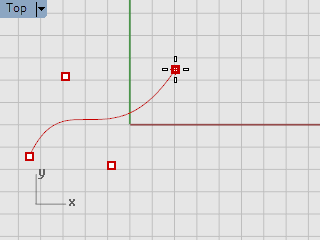

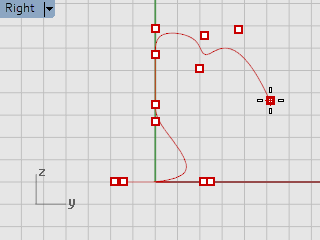
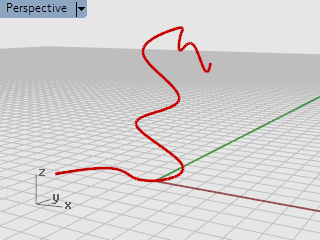
コマンドはコマンド名をタイプして実行することもできます。
 Sphereコマンドをタイプ入力して開始する
Sphereコマンドをタイプ入力して開始するSphereというコマンド名が表示されたらEnterを押します。または、リストからSphereを選択します。
Sphereコマンドについて知りたい場合は、F1を押すと、ヘルプを表示することができます。これはコマンドの実行中いつでも行えます。
Sphereコマンドのデフォルトのオプションは中心、半径指定です。中心を指定して球の作成を始めましょう。簡単です。
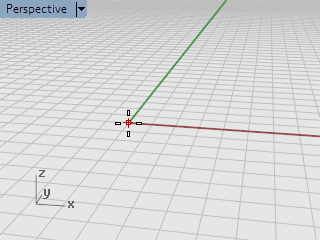
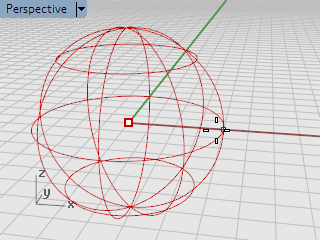
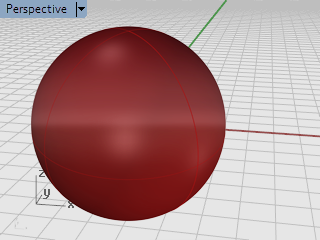
ツールメニューのオプションをクリックします。
Rhinoオプションのビューをクリックし、表示モードをクリックします。
表示モードのダイアログボックスで、ヘルプボタンをクリックします。
したくなかった操作をしてしまった場合、Undoコマンドを使うとコマンドの実行結果を元に戻すことができます。
編集メニューの元に戻すをクリックします。
または、Ctrl + Zキーを押します。
Undoコマンドを繰り返すと,連続した操作を元に戻すことができます。コマンドを実行し過ぎてしまった場合は、Redoコマンドを使うと元に戻した操作を順番にやり直すことができます。
編集メニューの元に戻すをクリックします。
または、Ctrl + Yキーを押します。
コマンドウィンドウには、コマンドヒストリとコマンドプロンプトが表示されます。
このウィンドウは、通常Rhinoウィンドウの上部にドッキングされていますが、ツールバーのようにフロートさせることもできます。ドッキングは、Rhinoウィンドウの上部、下部、またはメインツールバーやオブジェクトスナップツールバーの上、下、または横で行えます。
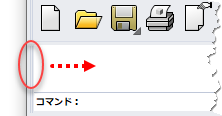
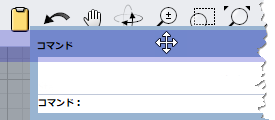
コマンドウィンドウは、テキストが少なくとも3行表示される高さになるように、ウィンドウの枠をドラッグするといいでしょう。
コマンドプロンプトは、コマンド名をタイプ入力したり、オプションの設定、作図の際の距離や角度の入力を行う場所です。またコマンドに対するプロンプトが表示されます。
コマンドプロンプトにはコマンドのオプションが括弧内に表示されます。オプションを実行するには、オプションをマウスでクリックするか、オプション名またはオプション名に続いて表示される括弧内の下線の付いた文字のキーをタイプします。
オプションを使えば、別の方法でコマンドを実行することができます。プロンプトは、操作対象のオブジェクトの選択、また、情報や画面の点の指定を促すメッセージを表示します。次の操作など、大切な情報が表示されるので、よく注意して見るようにしましょう。
コマンドオプションはコマンドの動作を変更します。例えば円を作成するCircleコマンドの場合、円は通常ではアクティブな作業平面に作成されますが、垂直やアラウンドカーブなどのオプションを使用すると、動作を変更することができます。
Circleコマンドのオプションが表示されます:
円の中心 (形式編集(D) 垂直(V) 2点(P) 3点(O)...)
Rhinoを操作していると、同じ作業を繰り返すことがよくあります。オブジェクトの移動またはコピーを一度だけでなく繰り返して行いたい場合があるでしょう。コマンドを再度実行する方法には複数あります。
 1つ前に使ったコマンドを繰り返し実行するには
1つ前に使ったコマンドを繰り返し実行するには下の操作はすべて同じ機能を果たします。
ビューポートでマウスの右ボタンをクリックします。
メモ: UndoやDeleteのようなコマンドはこの機能を使っても繰り返されません。繰り返されるのはこのようなコマンドの前に実行されたコマンドです。これは、うっかり多くのコマンドを元に戻し過ぎたり、オブジェクトを削除してしまったりすることを避けるためです。
また、多くの場合繰り返したいのは、間違いを元に戻す作業を行った前に実行していたコマンドです。Rhinoでは各自の作業に合うように、繰り返しに含めないコマンドのリストを定義することができます。これは、ツール > オプション > 全般 > 繰り返さないコマンドで設定できます。
間違えたコマンドを実行してしまった時や、コマンドを実行中に何かを間違えた時は、それをキャンセルする方法がいくつかあります。
 実行中のコマンドをキャンセルするには
実行中のコマンドをキャンセルするにはコマンド実行中に次の操作を行います。
Rhinoのヘルプには、このマニュアルで説明されているコマンド、その他のコマンド、操作についての詳しい情報が収められています。
コマンド実行中にF1キーを押します。ヘルプウィンドウが開きます。
ヘルプウィンドウは、そのコマンドのトピックを表示して開かれます。
または、ヘルプメニューのコマンドヘルプをクリックします。
Rhinoのヘルプがドッキング可能ウィンドウに表示されます。
自動更新にチェックマークを付けると、現在実行中のコマンドのヘルプトピックが自動的に表示されます。
RhinoのヘルプメニューのRhinoを学ぶをクリックし、チュートリアルとサンプルをクリックします。
Rhinoceros 6 for Windows © 2010-2018 Robert McNeel & Associates. 11-5-2020